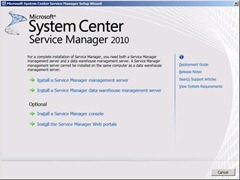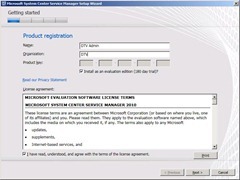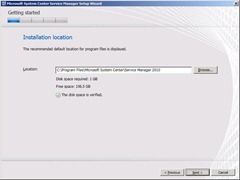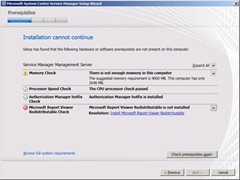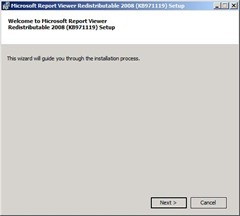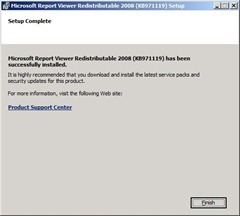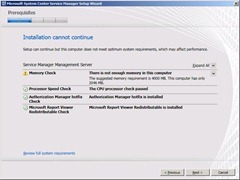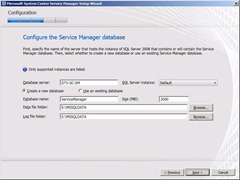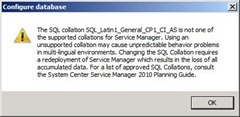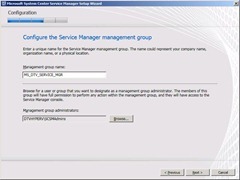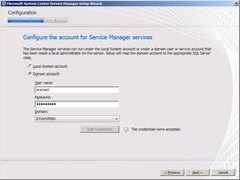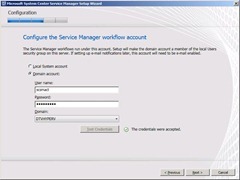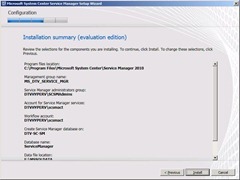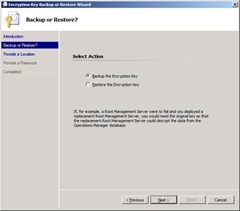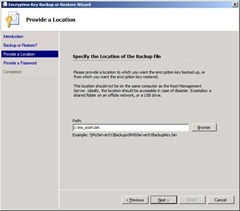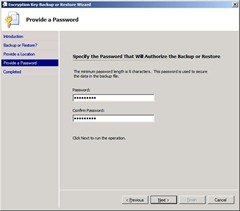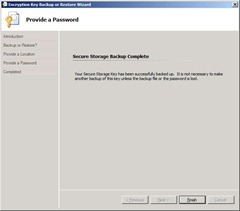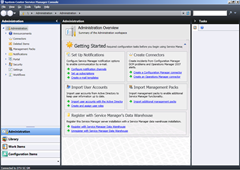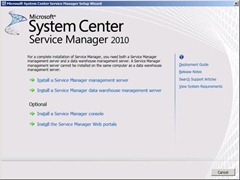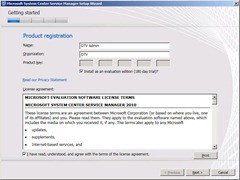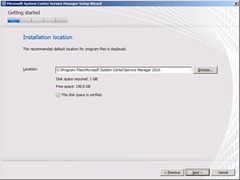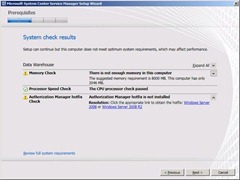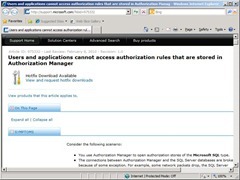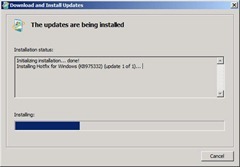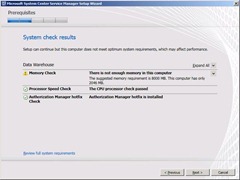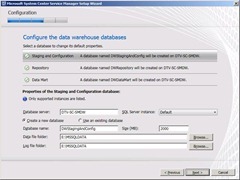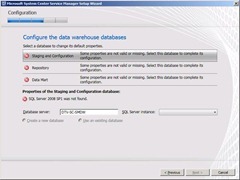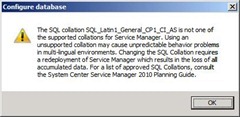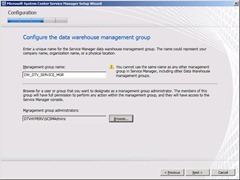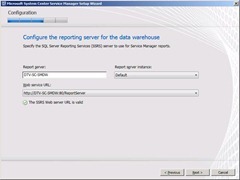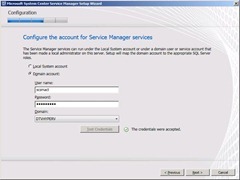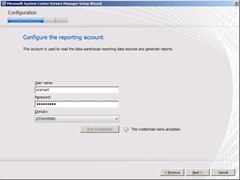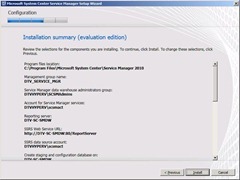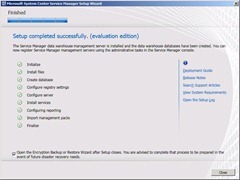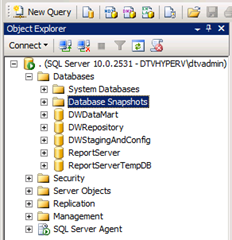Konfigurace prostředí System Center Service Manager 2010 – část první - Začínáme
System Center Service Manager 2010 je helpdeskový systém, které umožňuje pracovat s procesy z oblastí incident, problem a change managementu. Jedná se o první produkt tohoto druhu od společnosti Microsoft. Jednotlivé procesy, formuláře a další prvky jsou součástí management packů, které známe z Operations Manageru 2007. Informace lze do Service Manageru 2010 integrovat z mnoha dalších systémů např. pomocí konektorů. Jelikož se jedná stále ještě novinku, v tomto a dalších příspěvcích si popíšeme instalaci a základní konfiguraci tohoto řešení.
Celé řešení je postaveno především na práci s procesy, které si z větší části musí každá společnost vytvořit nebo upravit podle vlastních požadavků, případně směrnic.
Předpoklady
Instalace Service Manageru 2010 je nutno provádět v několika krocích, jelikož je doporučeno umístit každou jednotlivou roli řešení na samostatný server. Pro testovací účely je možné umístit Service Manager 2010 na minimálně 1 fyzický počítač a v něm spuštěný 1 virtuální. Minimální požadavky pro aplikační role v jednotlivých scénářích jsou uvedeny např. v online dokumentaci na stránkách https://technet.microsoft.com/en-us/library/ff460890.aspx. Základní tabulka s požadavky na hardware je následující.
Service Manager database |
2xQuad-Core 2.66 GHz CPU, 8 GB RAM, 80 GB místa na disku (RAID 1 nebo 10) |
Service Manager management server |
2xQuad-Core 2.66 GHz CPU, 8 GB RAM, 10 GB místa na disku |
Service Manager console |
Dual-Core 2.0 GHz CPU, 2 GB RAM, 10 GB místa na disku |
Data warehouse management server |
Dual-Core 2.66 GHz CPU, 8 GB RAM, 10 GB místa na disku |
Data warehouse databases |
2xQuad-Core 2.66 GHz CPU, 8 GB RAM, 400 GB místa na disku |
Self-service portal |
Dual-Core 2.66 GHz CPU, 8 GB RAM, 10 GB místa na disku |
Operační systém pro serverové role je potřeba zvolit minimálně Windows Server 2008 Standard nebo Enterprise x64. Pro databázové servery je vyžadována x64 bit verze Windows Serveru 2008 Standard nebo Enterprise s aktualizací SP1 a SQL Serveru 2008 s aktualizací SP1. Konzolu lze instalovat buď na Windows server 2008 a vyšší nebo na stanici s operačním systémem Windows XP SP3 nebo Windows Vista. Na počítači je potřeba mít instalován Microsoft. NET Framework 3.5 s aktualizací SP1. Počítače musí být členem domény.
Před samotnou instalací vytvoříme doménovou skupinu pro administrátory Service Manageru a doménový účet pro servisní účet Service Manageru (budou použity při instalaci).
Poznámka: Pro možnost využití více jazyků v rámci Service Manageru 2010 není doporučeno používat default collation (SQL_Latin1_General_CP1_CI_AS). Pokud ji během instalace SQL Serveru použijete a budete chtít v budoucnu použít další jazyky (například češtinu), budete muset SQL Server přeinstalovat.
Service Manager 2010 - Management server role
Pro popisovanou instalaci v testovacím prostředí jsem vytvořil dva totožné virtuální počítače v prostředí Microsoft Hyper-V. Oba mají k dispozici dva procesory, 2 GB RAM operační paměti a dva dynamicky rostoucí disky. Operační systém jsem zvolil Windows Server 2008 R2 Enterprise EN, databázový server SQL Server 2008 s aktualizací SP1 EN (SP1 Latin1_General_100_CI_AS), Microsoft. NET Framework 3.5 s aktualizací SP1 a vše jsem řádně aktualizoval pomocí služby Microsoft Update.
Po vložení DVD se spustí úvodní obrazovka, kde vybereme Install a Service Manager management server. Na první stránce průvodce vyplníme registrační údaje, potvrdíme souhlas licencí a pokračujeme dále.
Na další obrazovce vybereme cílovou složku pro instalaci. V dalším kroku proběhne kontrola prostředí operačního systému a zobrazí se nám výsledek. Žlutý vykřičník nás upozorní na málo operační paměti (pro naše testování však dostačující).
Pokud nám chybí vyžadovaná komponenta Microsoft Report Viewer Redistributable, můžeme ji přímo z průvodce nainstalovat a následně stisknout Check prerequisites again.
Nyní by měla kontrola již proběhnout bez komplikací.
Na stránce Configure the Service Manager database V dalším kroku provedeme nastavení databáze. Vybereme databázový server (v našem případě lokální server), necháme vytvořit novou databázi se jménem “ServiceManager”, nastavíme cestu pro umístění databázových souborů a jejich počáteční velikost. Pokud bychom ponechali během instalace SQL Serveru původní verzi collation, objevila by se nám chyba s upozorněním o nepodporované verzi.
Na stránce Configure the Service Manager management group doplníme v poli Management Group name jméno pro management skupinu a v poli Management group administrators připojíme dříve vytvořenou doménou skupinu administrátorů Service Manageru 2010. Na stránce Configure the account for Service Manager services doplníme jméno a heslo pro dříve vytvořený servisní účet Service Manageru 2010 a pokračujeme dále. Servisní účet by měl být zařazen ve skupině Local Administrators.
Na stránce Configure the Service Manager workflow account doplníme jméno a heslo pro doménový účet a pokračujeme dále. Workflow účet by měl mít také vytvořen mailbox na poštovním serveru, pro možnost zasílání notifikací. Po kontrole instalačních voleb můžeme spustit instalaci samotnou.
Po dokončení instalace provedeme zálohu Encryption Key pomocí Encryption Key Backup or Restore Wizard. Zálohu provedeme pomocí jednoduchého průvodce. Zvolíme umístění, název souboru a heslo. Tuto zálohu bezpečně uložíme pro potřeby obnovy Service Manager management serveru.
Po dokončení zálohy můžeme spustit Service Manager 2010.
Service Manager 2010 – Data Warehouse role
První serverovou roli máme instalovánu a nyní se přesuneme na druhý virtuální počítač. Ten je určený pro instalaci Data Warehouse role. Předem musím upozornit, že potřeba instalace této role na nový server je ve vytvoření jiné management skupiny Service Manageru 2010 než je použita na management serveru. Připravený server je totožný s předchozím, včetně nastavení instalovaného SQL Serveru.
Po vložení DVD spustíme instalaci stisknutím Install a Service Manager data warehouse management server. Vyplníme registrační údaje, potvrdíme souhlas licencí a pokračujeme dále.
Na další obrazovce vybereme cílovou složku pro instalaci. V dalším kroku proběhne kontrola prostředí operačního systému a zobrazí se nám výsledek. Žlutý vykřičník nás upozorní na málo operační paměti (pro naše testování však dostačující) a na chybějící hotfix pro Authorization Manager.
Hotfix pro Authorization Manager je po vyplnění žádosti na webové stránce zaslán na Váš email a můžeme ho nainstalovat.
Po další kontrole je vše kromě operační paměti v pořádku a můžeme přistoupit k dalšímu kroku, kterým je konfigurace databáze. V případě splnění všech požadavků přistoupíme k vlastní konfiguraci celkem tří databází Staging and Configuration (DWStagingAndConfig), Repository (DWRepository) a Data Mart (DWDataMart). Vybereme SQL server, doplníme umístění a velikost databází. Názvy jednotlivých databází ponecháme bez změn.
Pokud nemáme vyžadovanou aktualizaci SP1, jsme na to upozorněni a musíme ji dohrát. Pokud bychom ponechali během instalace SQL Serveru původní verzi collation, objevila by se nám chyba s upozorněním o nepodporované verzi.
Na stránce Configure the data warehouse management group doplníme v poli Management group name název pro management skupinu. Název této skupiny je rozdílný od management skupiny prvního serveru. Také doplníme doménovou skupinu s administrátory Service Manageru 2010. Na stránce Configure the reporting server for the data warehouse doplníme název SQL Report serveru a adresu pro Web service URL.
Na stránce Configure the account for Service Manager services doplníme jméno a heslo pro dříve vytvořený servisní účet Service Manageru 2010 a pokračujeme dále. Servisní účet by měl být zařazen ve skupině Local Administrators. Na stránce Configure the reporting account doplníme jméno a heslo pro účet na čtení dat z data warehouse databáze a vytváření reportů.
Po kontrole instalačních voleb můžeme spustit instalaci samotnou.
Po úspěšně dokončené instalaci opět provedeme zálohu Encryption Key pomocí Encryption Key Backup or Restore Wizard. Také můžeme pomocí SQL management studia provést kontrolu vytvořených databází.
Co nás čeká dále
Nyní máme vytvořen základ prostředí Service Manageru 2010 a v dalším příspěvku si popíšeme jeho základní konfiguraci.
- Pavel Řepa (MVP)